Четыре способа которые помогут исправить в Windows 10 не рабочую кнопку пуск
Иногда сделав очередное обновление Windows 10 не работает кнопка пуск или вообще она пропадает с рабочего стола. Многие хотят знать почему не работает кнопка пуск Windows 10 хотя произойти это может по разным причинам. В любом случае поможет вам один из нижеописанных способов.
Как вернуть кнопку Пуск в Windows 10 перезапуском процесса Explorer.exe
Если у вас не работает кнопка пуск на ноутбуке, то вам поможет перезапуск проводника. Перезапустить процесс Explorer.exe можно в диспетчере задач который открыть можно с помощью клавиш Ctrl+Shift+Esc. В открывшемся диспетчере задач нужно будет перейти на вкладку Процессы.

В открывшемся перед вами списке найдите пункт под названием Проводник и нажмите на кнопку Перезапустить которая находится внизу окна. При этом у вас закроются все открытые окна. Теперь вы знаете что нужно делать если у вас на виндовс 10 не работает кнопка пуск.
Как вернуть кнопку Пуск на рабочий стол Редактором реестра
Если у вас не открывается кнопка пуск Windows 10, то вам поможет решить проблему Редактор реестра. С помощью клавиш WIN+R и команды regedit откройте окно Редактора реестра. В открывшемся окне Редактора реестра раскройте ветвь Компьютер\HKEY_CURRENT_USER\Software\Microsoft\Windows\CurrentVersion\Explorer.

Наведите курсор на раздел Explorer и нажмите правую кнопку мыши, а затем в открывшемся меню выберите пункты Создать – Параметр DWORD (32 бита). В результате в правой части окна появится новый параметр которому нужно будет дать имя EnableXAMLStartMenu и присвоить ему значение 0. После этого закройте окно Редактора реестра, а затем перезагрузите компьютер. Теперь вы знаете что делать в Редакторе реестра если у вас не включается кнопка пуск на ноутбуке.
Как восстановить кнопку Пуск на рабочем столе через Параметры
Если у вас не нажимается кнопка пуск Windows 10, то вам помогут параметры системы. С помощью двух клавиш WIN+I запустите Параметры. Когда откроется окно перейдите Параметры – Обновление и безопасность – Устранение неполадок.

Затем в правой части открытого окна найдите пункт Клавиатура, нажмите на него и тогда появится кнопка Запустить средство устранения неполадок. Нажав на эту кнопку запустится процесс устранения неполадок клавиатуры. По завершении процесса закройте все окна. Теперь вы знаете что нужно делать когда не нажимается кнопка пуск в Windows 10.
Как восстановить кнопку Пуск в Windows 10 через восстановление системы
Если вы не можете понять почему не нажимается кнопка пуск, то исправить проблему поможет откат системы. Если вы помните дату когда у вас перестала работать кнопка тогда можно откатить систему по точке восстановления. Для этого в проводнике или на рабочем столе откройте свойства иконки Этот компьютер.

В открывшемся окне нажмите на пункт Защита системы.
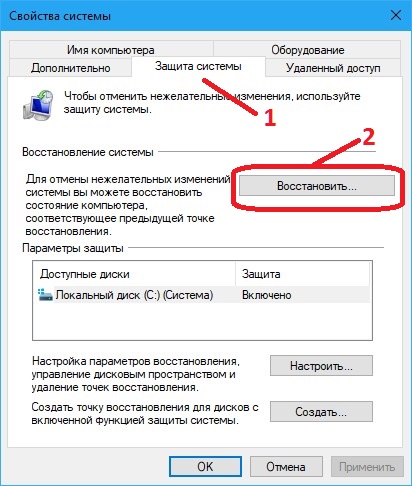
Откроется окно под названием Свойства системы. В этом окне на вкладке Защита система нажмите на кнопку Восстановить.

Запустится окно восстановления системы в котором нужно будет поставить точку у пункта Выбрать другую точку восстановления и нажать кнопку Далее. Затем в открывшемся списке нужно выбрать по дате ту точку когда у вас кнопка Пуск ещё работала и нажать кнопку Далее. После этого в последнем окне нажмите кнопку Восстановить и дождитесь завершения. Теперь вы знаете что нужно сделать если кнопка пуск на клавиатуре не работает.